Comment créer des espaces sociaux en ligne avec Gather
Gather est une plate-forme sociale unique pour les rencontres dans le monde virtuel. Vous et vos amis créez des avatars et plongez dans une carte 2D d'un café, d'un bureau ou de tout autre espace de votre choix. Là, vous pouvez travailler, discuter ou même jouer à des jeux.
Voici un guide simple, étape par étape, sur la façon d'organiser un espace et un événement sur Gather. Découvrez en quoi consiste le processus et des conseils pratiques pour que tout fonctionne pour vos besoins sociaux.
1. Choisissez et nommez un nouvel espace
Une fois que vous avez configuré votre compte gratuit ou payant sur Gather , vous accédez à votre tableau de bord avec un bouton Créer un nouvel espace dans le coin inférieur gauche. Cliquez dessus et vous obtenez une sélection de modèles de carte parmi lesquels choisir, en fonction du nombre de personnes que votre compte peut accueillir.
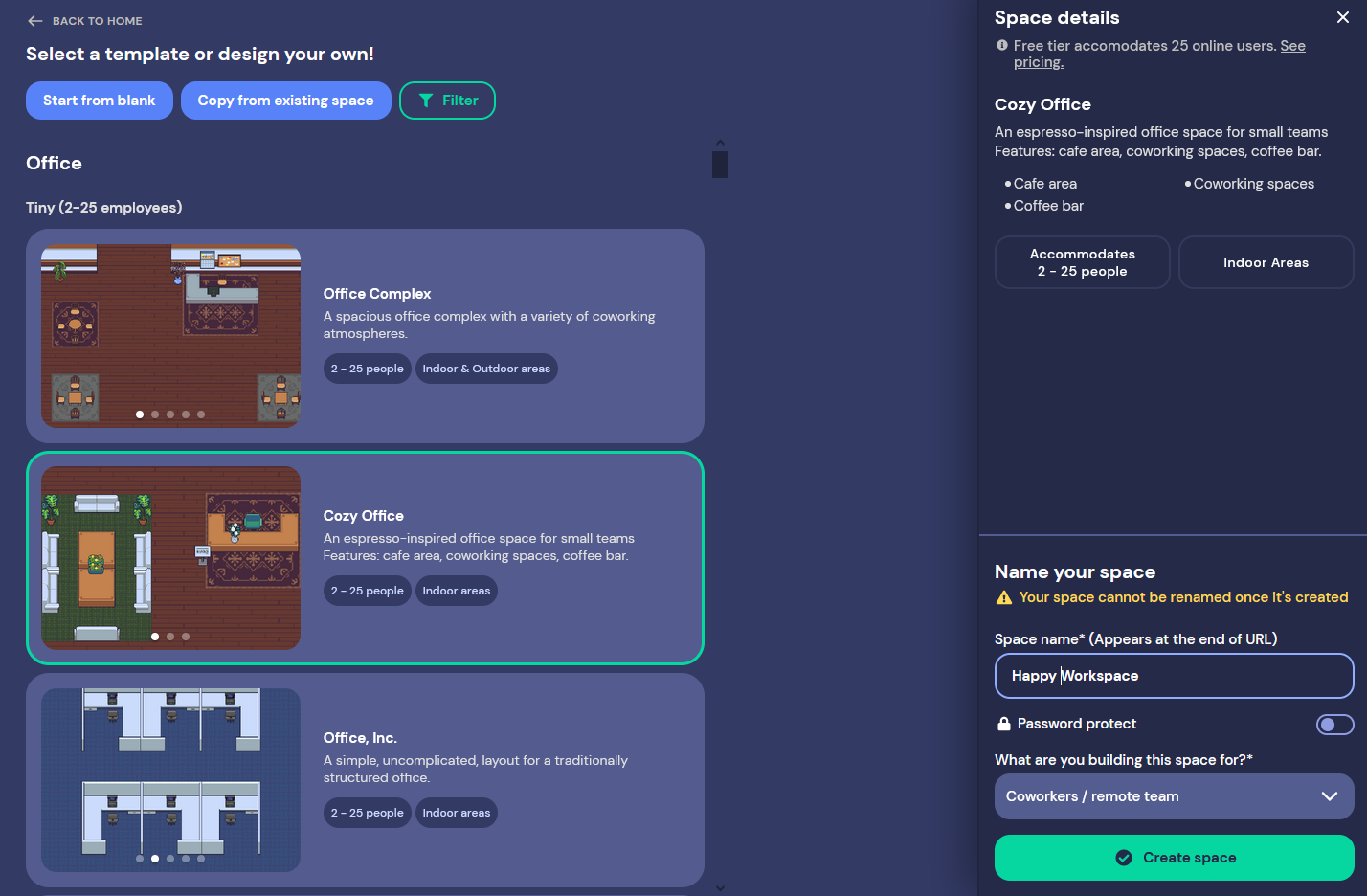
Si un grand parc, une salle de conférence ou une station spatiale ne vous convient pas, vous pouvez repartir de zéro avec une carte vierge. Vous pouvez créer votre propre espace, exactement comme vous le souhaitez. Gardez à l'esprit que vous pouvez également personnaliser les modèles existants.
Après avoir choisi votre modèle, vous devez nommer l'espace, indiquer pourquoi vous le souhaitez et décider si vous souhaitez le protéger avec un mot de passe. Enfin, cliquez sur Créer un espace .
2. Configurez votre avatar, votre vidéo et votre audio
L'étape suivante vous demande d'activer votre microphone et votre caméra, ainsi que de choisir votre avatar 2D. Pour ce dernier, cliquez sur Modifier le personnage pour ouvrir un panneau, dans lequel vous saisissez votre nom et choisissez l'apparence de l'avatar.
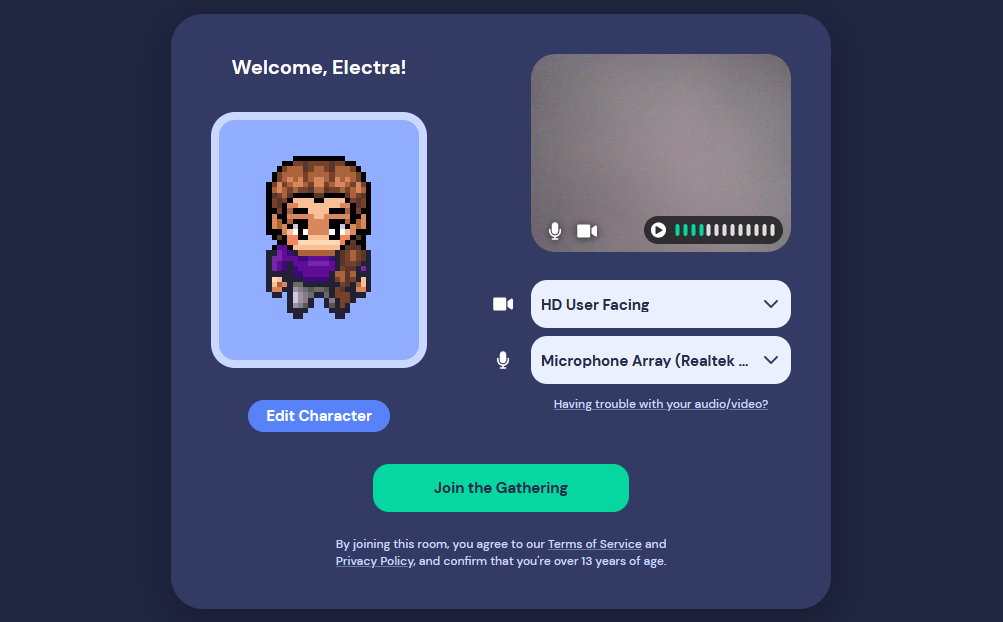
Bien que la gamme de looks ne soit pas très étendue, elle est assez satisfaisante et mise à jour régulièrement. Lorsque vous êtes satisfait de vos paramètres, cliquez sur Rejoindre le rassemblement et laissez votre espace se charger.
3. Vérifiez et modifiez votre espace social
La première chose que vous voulez faire après avoir atterri sur votre carte est de l'inspecter. Utilisez les touches fléchées ou WASD pour vous déplacer et X pour interagir avec les objets disponibles. Ayez une idée de la mise en page et réfléchissez à ce qui pourrait avoir besoin de changer.
Par exemple, si vous souhaitez utiliser Gather pour des réunions amusantes mais professionnelles, n'ignorez pas les conseils clés pour la visioconférence en ligne . Vous pourriez avoir vos avatars adaptés, des liens vers des projets ou des vidéos intégrés sur des tableaux blancs, et peut-être quelques règles de communication.
Pour ajouter des éléments ou ajuster la carte elle-même, sélectionnez l'icône Construire dans la barre d'outils de gauche. À partir de là, vous avez trois options : choisissez des objets prédéfinis, téléchargez les vôtres et modifiez-les en mode Mapmaker.
Choisir des objets
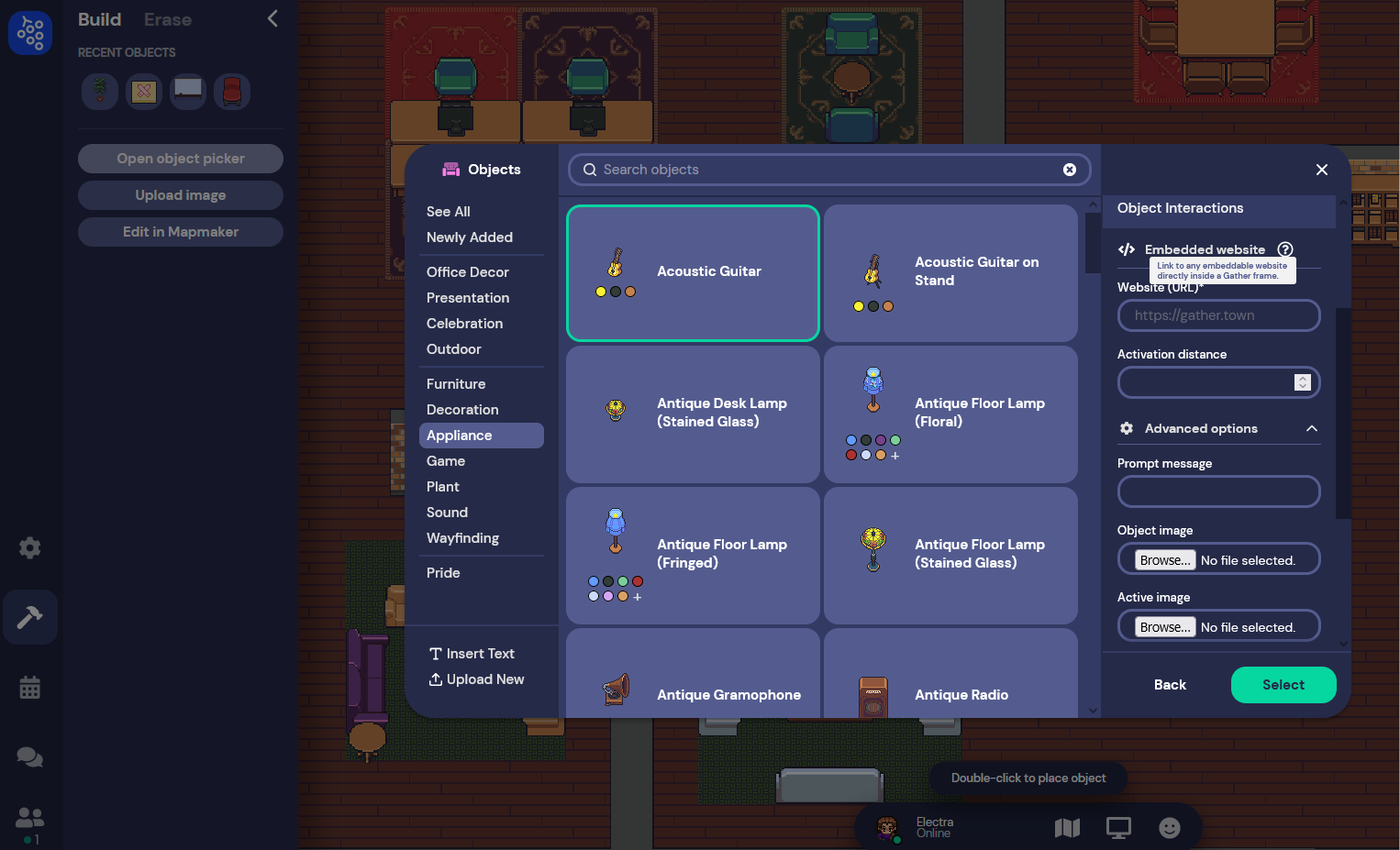
En termes d'objets, vous en avez beaucoup à disposition, des meubles et appareils électroménagers aux jardinières et émetteurs de sons, produisant différents types d'audio pour créer une atmosphère. Vos objets peuvent être purement décoratifs ou interactifs des manières suivantes :
- Lancement d'un site web.
- Ouverture d'une image téléchargée.
- Lecture d'une vidéo à partir de YouTube, Vimeo, etc.
- Appeler Zoom, Microsoft Teams, etc.
- Ouverture d'une note.
Chaque fonction propose également quelques options avancées, de sorte que les outils de personnalisation de Gather sont vraiment étendus. Faites preuve de créativité avec votre décor et vos interactions pour garder vos amis ou collègues engagés.
Modification de votre carte
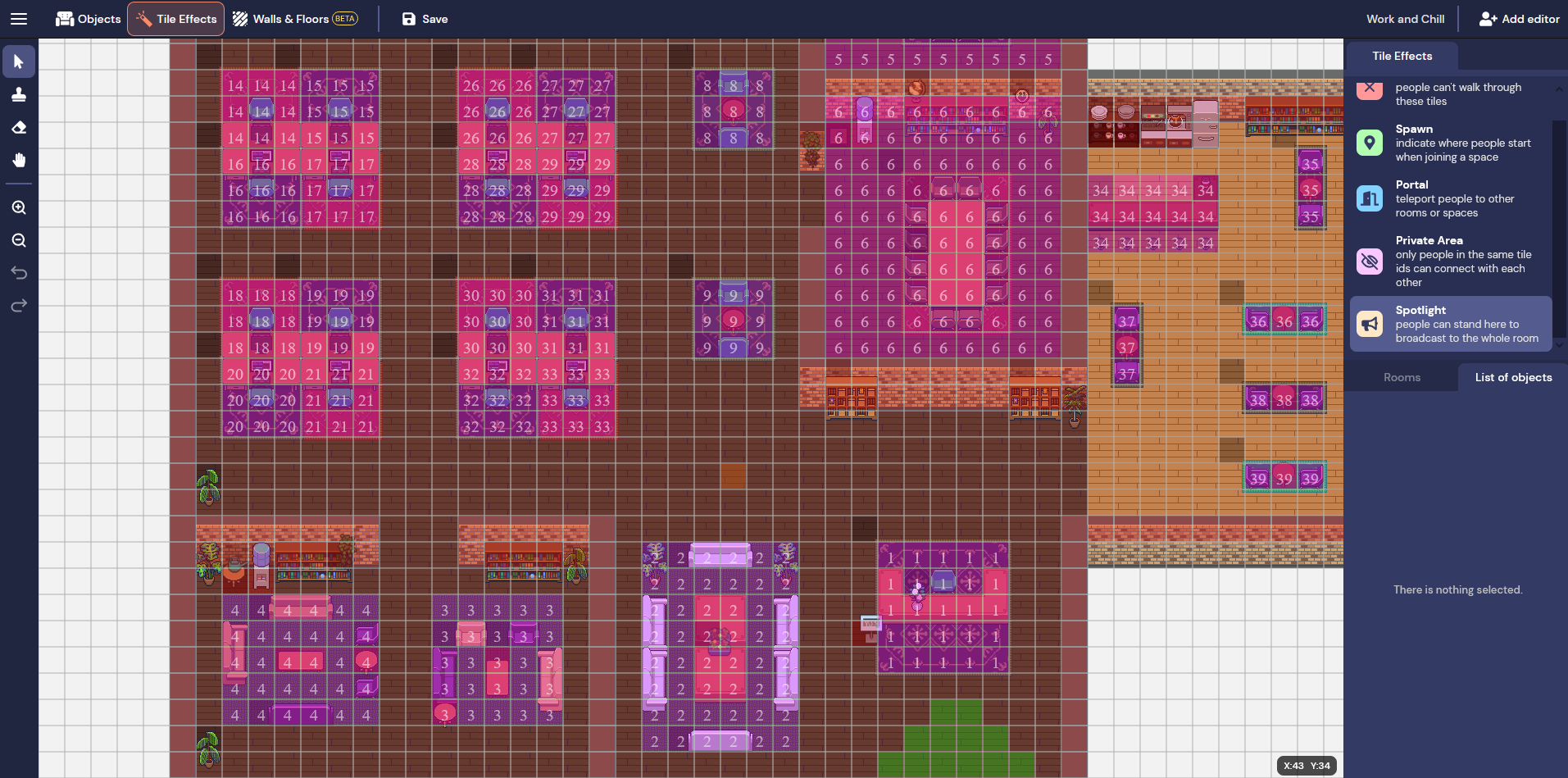
Vous pouvez apporter des changements encore plus profonds à votre espace social en ligne. En entrant dans Mapmaker, vous avez accès à divers outils d'édition qui peuvent complètement transformer les effets de la carte. Pensez à faire venir un ami pour vous aider à le concevoir.
La fonction Tampon , par exemple, vous permet d'ajouter des tuiles qui font des choses spécifiques lorsqu'un avatar marche dessus, comme créer une connexion privée entre des personnes se tenant sur le même type de tuile. Un autre effet vous permet de diffuser à tout le monde dans la pièce ou de passer à un espace différent sur Gather.
Vous disposez également de l'outil Murs & Sols , actuellement en version bêta. Comme son nom l'indique, vous pouvez modifier l'apparence structurelle de la carte. L'effet n'est pas encore si impressionnant, mais il peut améliorer l'expérience utilisateur à sa manière.
4. Inviter des personnes et organiser des événements
De retour sur la page principale de votre espace, vous trouverez le bouton Inviter . Lorsque vous le sélectionnez, vous pouvez soit envoyer un e-mail avec l'invitation, soit copier le lien et le partager avec des personnes. Vous devez également décider quand le lien doit expirer, de l'heure suivante à jamais.
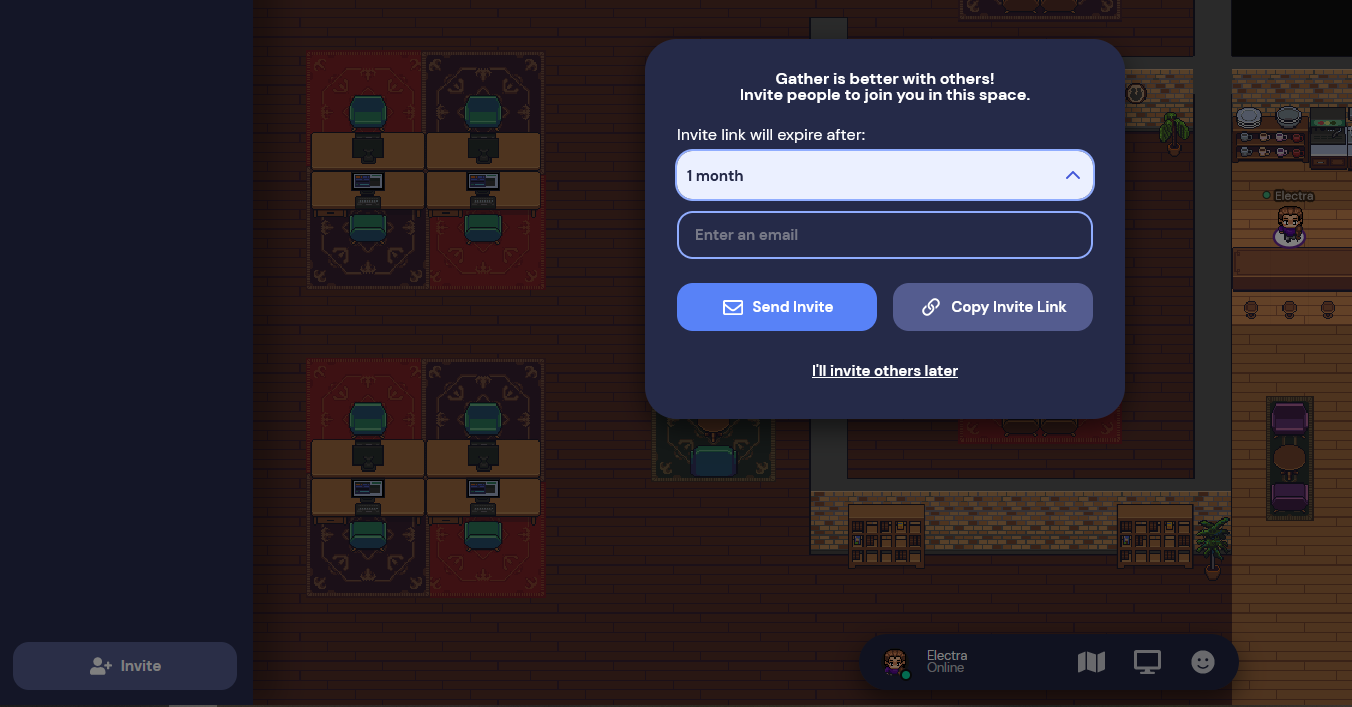
Vous pouvez également intégrer iCal et enregistrer la date, parfait pour les événements liés au travail. Les utilisateurs iOS invités sur un espace social peuvent le mettre rapidement dans leurs agendas et éviter de l'oublier. Si vous organisez plusieurs réunions à des moments différents, tous les visiteurs peuvent utiliser des applications de planification pour suivre les tâches .
Ce jour-là, tout le monde apparaîtra en tant que personnage et via ses flux vidéo, comme n'importe quelle plate-forme de conférence en ligne. Vous pouvez discuter avec toutes les personnes présentes en même temps ou avec des personnes proches de votre avatar. Les effets de tuile de la carte contribuent au fonctionnement de l'espace.
5. Ajustez vos paramètres
La dernière partie de Gather que vous voudrez peut-être vérifier est vos paramètres en tant qu'utilisateur et administrateur de l'espace, disponibles via l'icône d'engrenage sur la gauche.
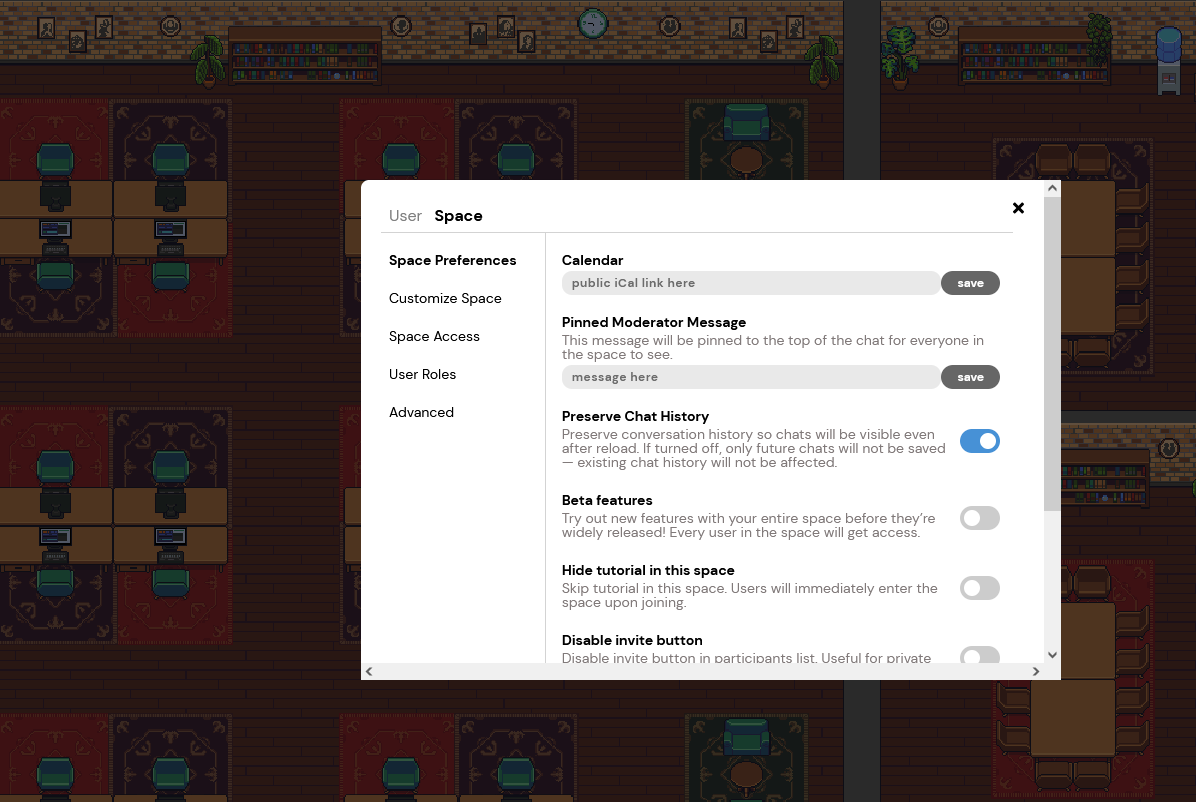
Vous pouvez modifier le mot de passe ou préparer des messages que les gens verront en entrant. Vous pouvez activer ou désactiver des fonctionnalités telles que le bouton d'invitation, l'option de partage d'écran et le mode de création. Pour les grands événements, envisagez d'inviter des personnes pour vous aider à gérer l'espace en tant que propriétaires et modérateurs.
C'est également là que vous pouvez fermer l'espace lorsque vous n'en avez plus besoin. Si vous obtenez un forfait premium, vous aurez accès à plus de paramètres qui peuvent affiner votre expérience sur la plate-forme sociale.
Socialiser en 2D est la prochaine meilleure chose
Il se pourrait que les réseaux sociaux que nous connaissons et aimons soient trop similaires pour se démarquer les uns des autres. Instagram et Twitter peuvent ajouter de nouvelles fonctionnalités et raviver l'excitation pendant un certain temps, mais les graphismes 2D et les larges capacités de Gather offrent quelque chose de nouveau et de rafraîchissant.
Ce n'est pas un hasard si les joueurs ont du mal à abandonner les mécaniques 2D classiques au profit de productions plus modernes. Combinez le charme d'un jeu de simulation simple avec des outils efficaces pour des rencontres en ligne occasionnelles et professionnelles et vous comprendrez pourquoi la popularité de Gather ne cesse de croître.
